Usuń wiersz w dokumencie Microsoft Word
Usuń wiersz w dokumencie MS Word to proste zadanie. To prawda, zanim zaczniesz go rozwiązywać, musisz zrozumieć, jaka to linia i skąd pochodzi, a dokładniej, w jaki sposób została dodana. W każdym razie wszystkie można usunąć, a poniżej powiemy, co należy zrobić w tym celu.
Lekcja: Jak narysować linię w programie Word
Spis treści
Usuń narysowaną linię
Jeśli linia w dokumencie, z którym pracujesz została narysowana za pomocą narzędzia "Kształty" (zakładka "Wstaw" ), które jest dostępne w MS Word, bardzo łatwo jest go usunąć.
1. Kliknij linię, aby ją wybrać.

2. Otwiera się karta "Format" , w której można zmienić tę linię. Ale aby go usunąć, po prostu naciśnij przycisk "USUŃ" na klawiaturze.
3. Linia znika.
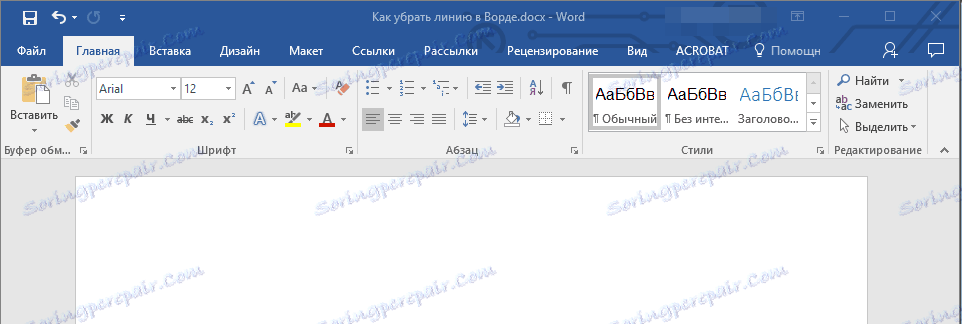
Uwaga: Linia dodana za pomocą narzędzia Kształty może mieć inny wygląd. Powyższa instrukcja pomoże usunąć podwójną, przerywaną linię w Wordzie, a także dowolną inną linię reprezentowaną w jednym z wbudowanych stylów programu.
Jeśli linia w twoim dokumencie nie jest zaznaczona po kliknięciu w nią, oznacza to, że została dodana w inny sposób i musisz użyć innej metody, aby ją usunąć.
Usuń wstawioną linię
Być może linia w dokumencie została dodana w inny sposób, czyli skopiowana gdzieś, a następnie wstawiona. W takim przypadku musisz wykonać następujące czynności:
1. Wybierz linię myszą przed i po linii, aby linia była również podświetlona.
2. Naciśnij przycisk "USUŃ" .
3. Linia zostanie usunięta.
Jeśli ta metoda również Ci nie pomogła, spróbuj wpisać kilka znaków w liniach przed i po linii, a następnie zaznacz je razem z linią. Kliknij "USUŃ" . Jeśli linia nie zostanie usunięta, użyj jednej z następujących metod.
Usuwamy linię utworzoną za pomocą narzędzia "Granice"
Zdarza się również, że linia w dokumencie jest reprezentowana za pomocą jednego z narzędzi w sekcji "Granice" . W takim przypadku możesz usunąć poziomą linię w Wordzie, używając jednej z następujących metod:
1. Otwórz menu przycisku "Obramowanie" , znajdujące się w zakładce "Strona główna" , w grupie "Akapit" .
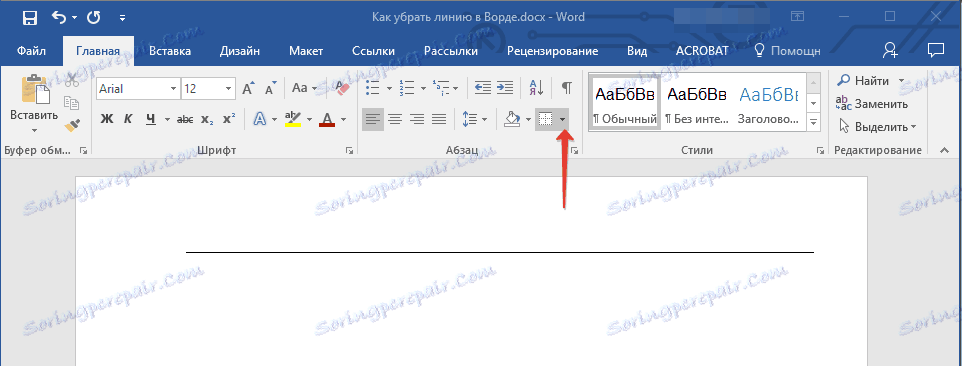
2. Wybierz "Bez ramki" .
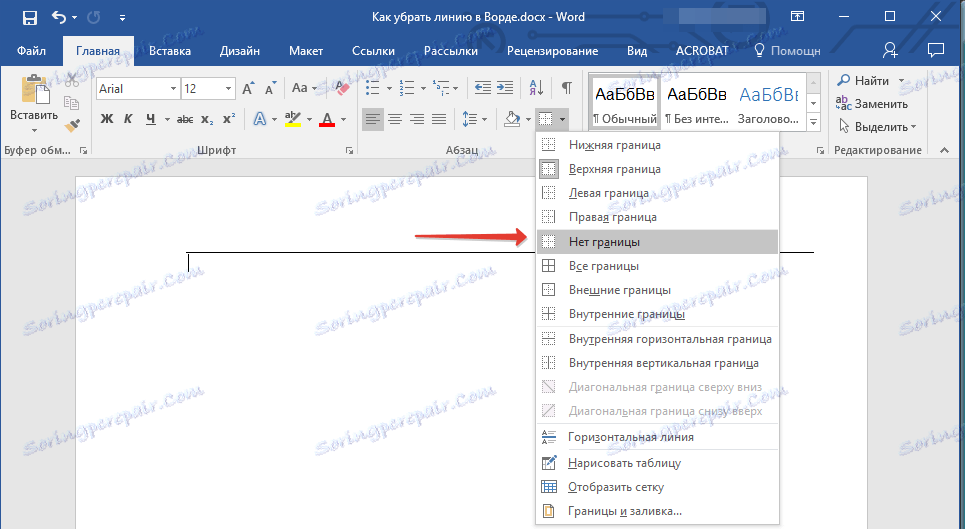
3. Linia znika.
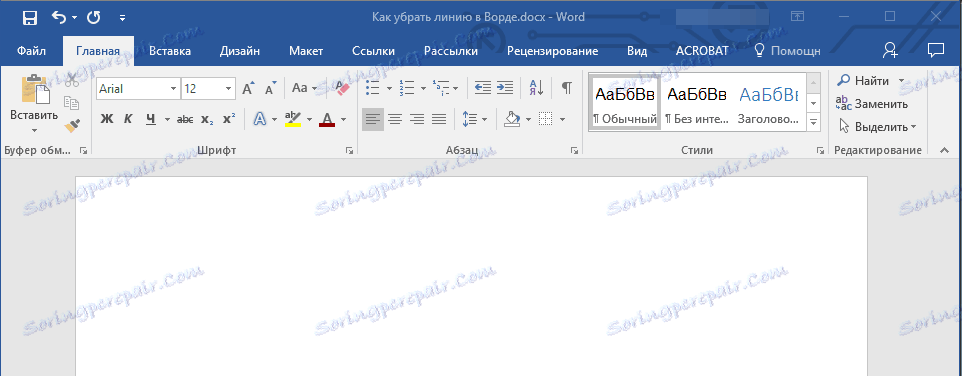
Jeśli to nie pomogło, najprawdopodobniej linia została dodana do dokumentu za pomocą tego samego narzędzia "Obramowanie" , a nie jako jedna z poziomych (pionowych) granic, ale z wykorzystaniem pozycji "Linia pozioma" .
Uwaga: Linia dodana jako jedna z granic wizualnie wygląda nieco bardziej greasto niż linia dodana za pomocą narzędzia Linia pozioma .
1. Wybierz poziomą linię, klikając ją lewym przyciskiem myszy.
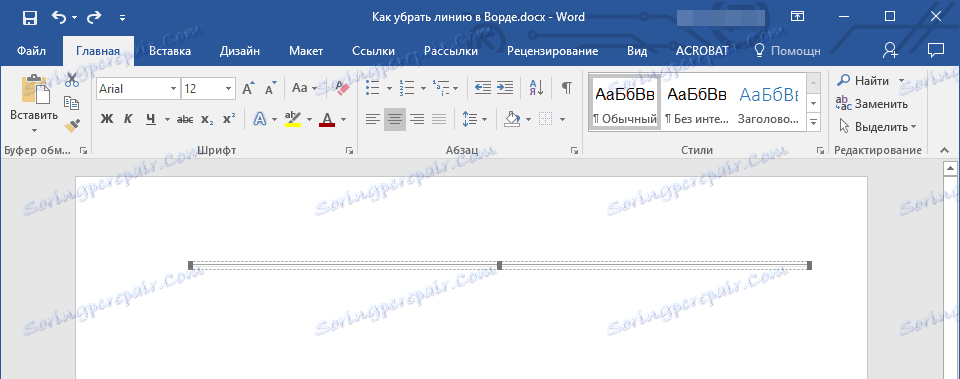
2. Naciśnij przycisk "USUŃ" .
3. Linia zostanie usunięta.
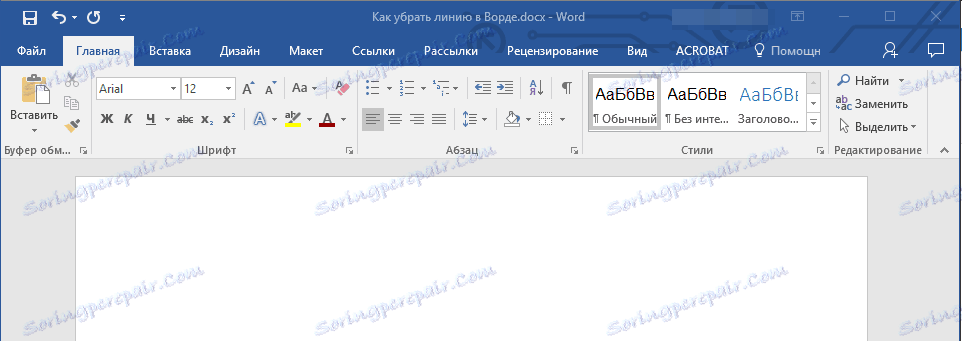
Usuń linię dodaną jako ramkę
Dodanie linii do dokumentu jest możliwe dzięki wbudowanym ramkom dostępnym w programie. Tak, ramka w programie Word może być nie tylko w postaci prostokąta otaczającego arkusz lub fragment tekstu, ale także w postaci poziomej linii znajdującej się na jednej z krawędzi arkusza / tekstu.
Lekcje:
Jak zrobić ramkę w programie Word
Usuń ramkę
1. Wybierz linię za pomocą myszy (tylko obszar powyżej lub poniżej zostanie podświetlony wizualnie, w zależności od tego, w której części strony znajduje się ta linia).
2. Rozwiń menu przycisku Obramowanie (grupa akapitów , karta Strona główna ) i wybierz Obramowanie i Wypełnienie .
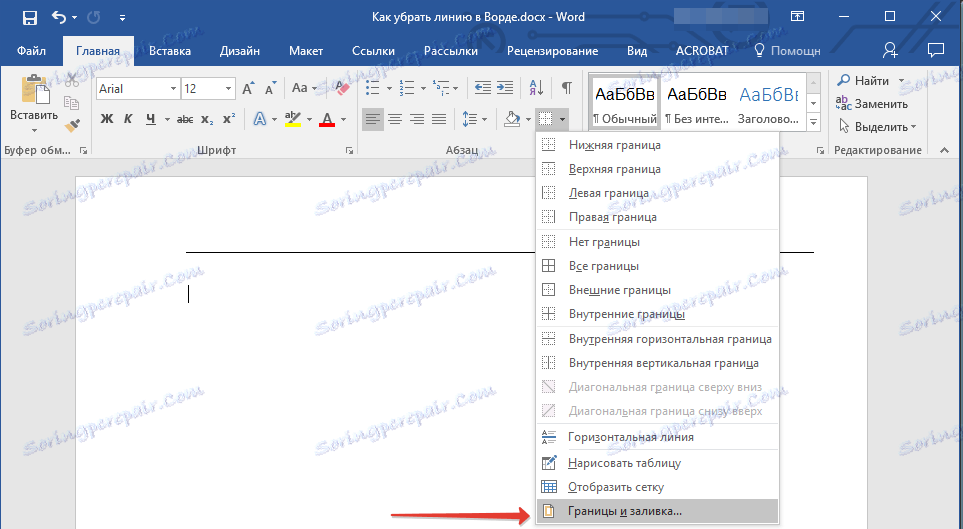
3. W zakładce "Obramowanie" okna dialogowego otwieranego w sekcji "Typ" wybierz "Nie" i kliknij "OK" .
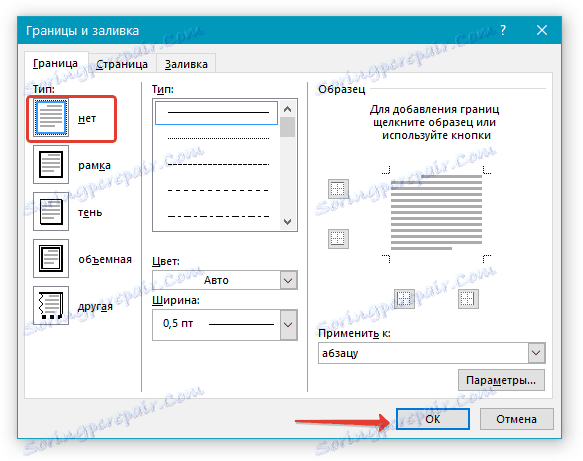
4. Linia zostanie usunięta.
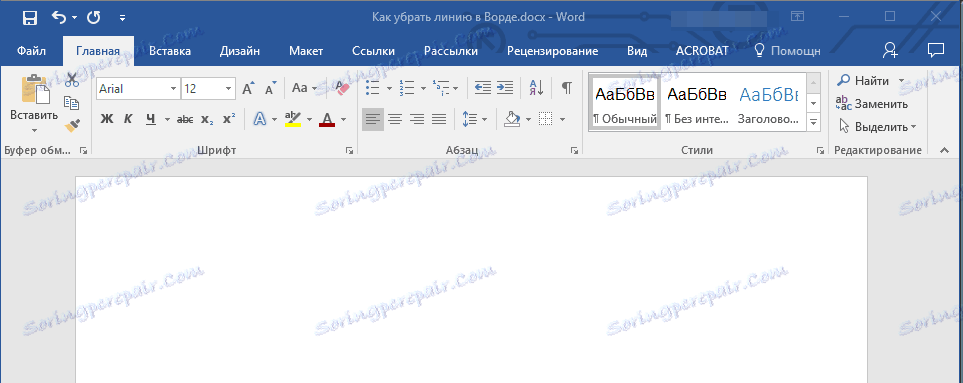
Usuń linię utworzoną przez format lub automatycznie zastępuj znaki
Linia pozioma dodana do Worda z powodu niewłaściwego formatowania lub automatycznej zamiany po trzech uderzeniach symboli "-" , "_" lub "=", a następnie naciśnięcie przycisku "ENTER" nie może być wybrana. Aby go usunąć, wykonaj następujące kroki:
Lekcja: Autokorekta w programie Word
1. Przesuń kursor do tego wiersza, aby na samym początku (po lewej) pojawił się symbol "Autokorekta Parametry" .
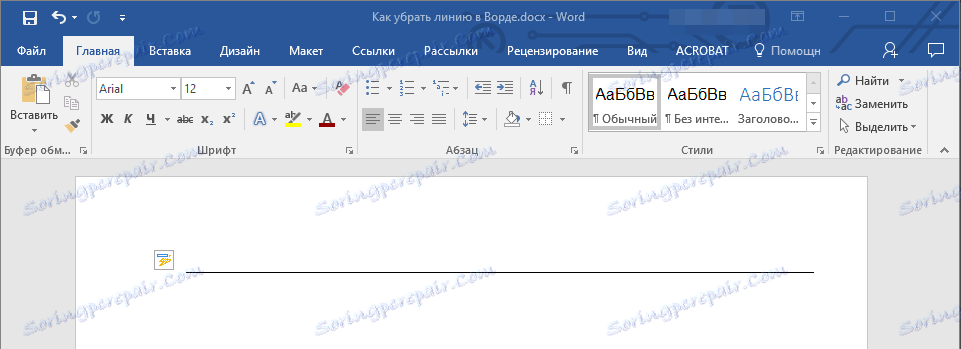
2. Rozwiń menu przycisku "Obramowania" , które znajduje się w grupie "Akapit" , w zakładce "Strona główna" .
3. Wybierz "Bez obramowania" .
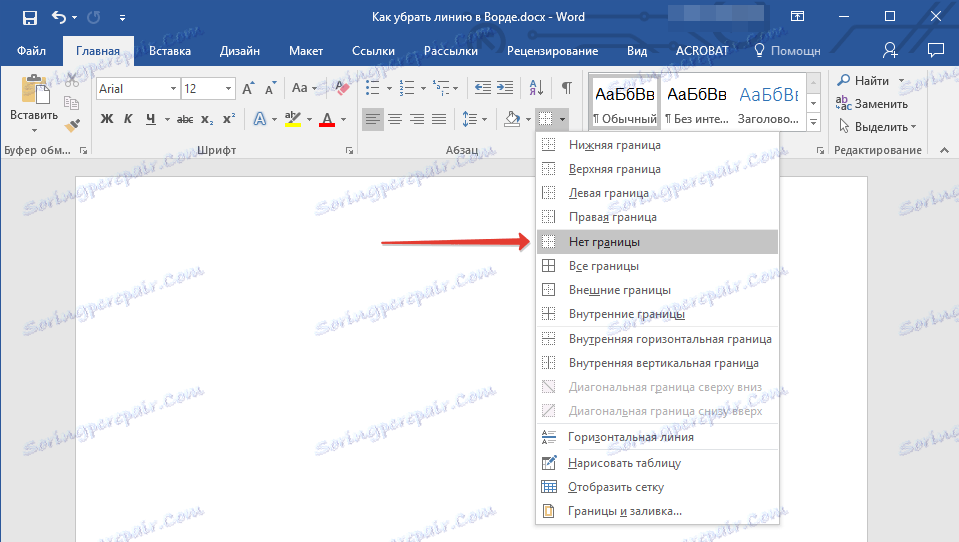
4. Linia pozioma zostanie usunięta.
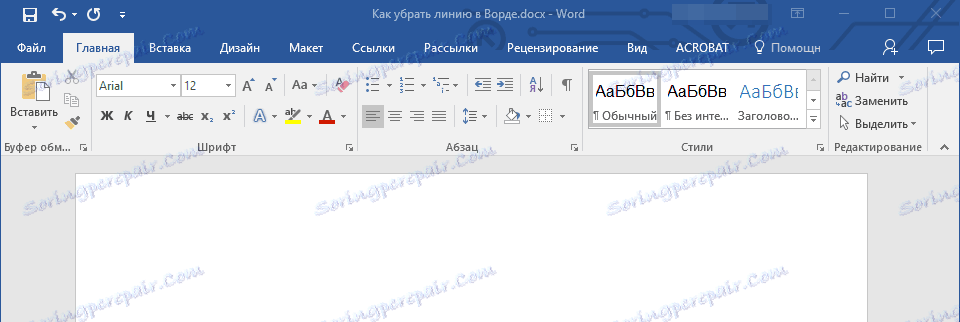
Usuń linię w tabeli
Jeśli Twoim zadaniem jest usunięcie wiersza z tabeli w programie Word, wystarczy scalić wiersze, kolumny lub komórki. Pisaliśmy już o tym ostatnim, możemy łączyć kolumny lub wiersze w sposób, który omówimy bardziej szczegółowo poniżej.
Lekcje:
Jak zrobić tabelę w Wordzie
Jak scalić komórki w tabeli
Jak dodać wiersz do tabeli
1. Wybierz dwie sąsiednie komórki (w wierszu lub kolumnie) w wierszu za pomocą myszy, wiersz, w którym chcesz usunąć.
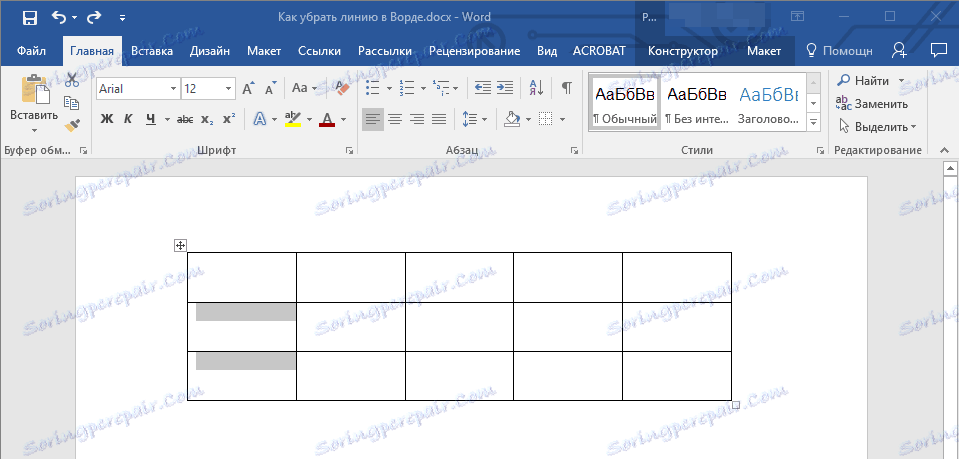
2. Kliknij prawym przyciskiem myszy i wybierz "Scal komórki" .
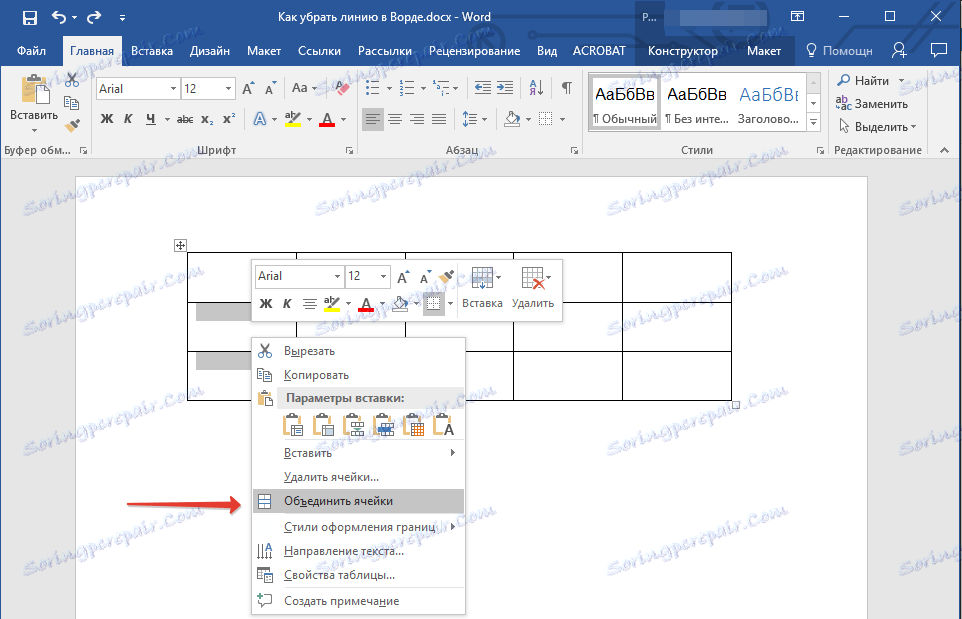
3. Powtórz czynność dla wszystkich kolejnych sąsiadujących komórek w wierszu lub kolumnie, w której chcesz usunąć linię.
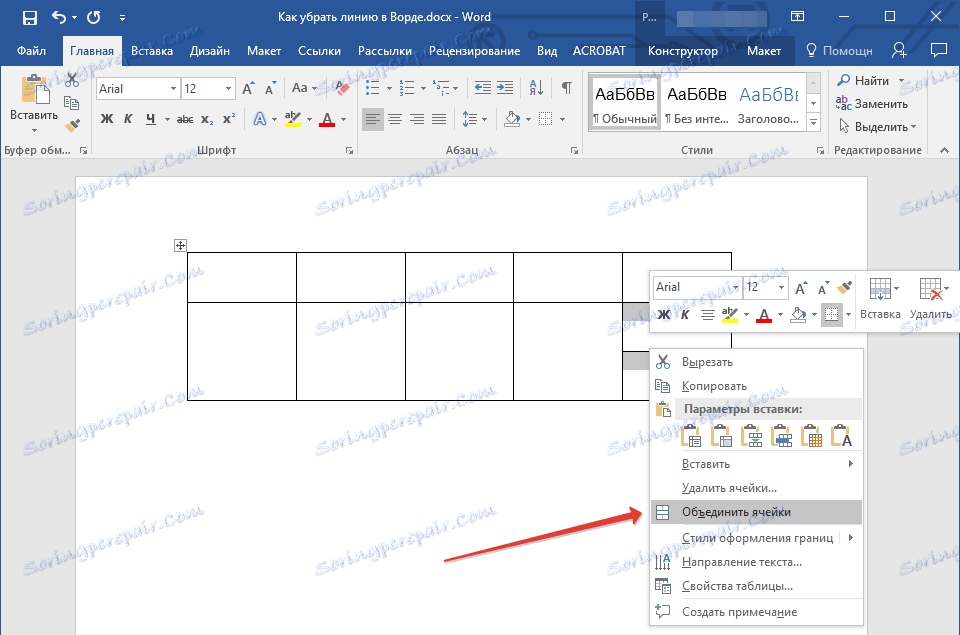
Uwaga: Jeśli Twoim zadaniem jest usunięcie linii poziomej, musisz wybrać parę sąsiednich komórek w kolumnie, jeśli chcesz pozbyć się linii pionowej, musisz wybrać parę komórek w linii. Linia, którą planujesz usunąć, będzie znajdować się pomiędzy zaznaczonymi komórkami.
4. Wiersz w tabeli zostanie usunięty.
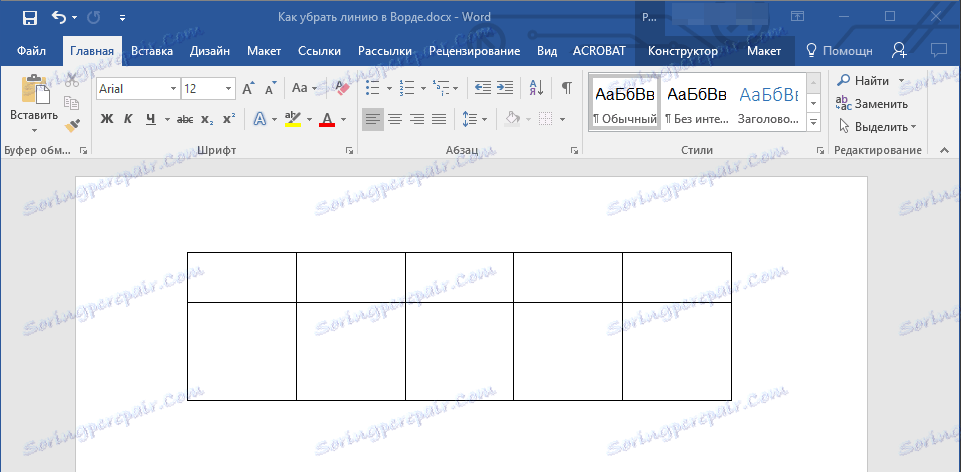
To wszystko, teraz już wiesz o wszystkich istniejących metodach, dzięki którym możesz usunąć linię w Wordzie, niezależnie od tego, w jaki sposób pojawiła się w dokumencie. Życzymy powodzenia i tylko pozytywne wyniki w dalszej analizie możliwości i funkcji tego zaawansowanego i przydatnego programu.